
¿Cómo arreglar el iPhone atascado al configurar la ID de Apple? - 8 formas efectivas

"Compré un nuevo iPhone, es la primera vez. Mientras configuraba la ID de Apple, se atasca. Puede que tarde unos minutos en configurar su ID de Apple... ¿Cuánto tiempo llevará completar esto... o ¿Está esto atascado aquí? Estoy viendo esta pantalla desde hace 1 hora".
- de la comunidad de Apple
Cuando compra un nuevo iPhone 16 o reinicia su dispositivo, es posible que deba configurar su ID de Apple nuevamente. Sin embargo, algunos usuarios encuentran que el iPhone se atasca al configurar el ID de Apple durante el proceso de configuración. Esto puede resultar bastante frustrante, pero no te preocupes. En este artículo, exploraremos las posibles razones por las que un nuevo iPhone se atascó al configurar la ID de Apple y brindaremos soluciones detalladas para ayudarlo a completar con éxito la configuración de la ID de Apple.
Antes de discutir cómo reparar el iPhone atascado al configurar su ID de Apple, primero echemos un vistazo a las posibles causas para que podamos abordar el problema de manera más efectiva. Las siguientes son las posibles razones:
Una vez que conozcamos las posibles razones por las que el ID de Apple tarda una eternidad en iniciar sesión en un nuevo iPhone, aquí hay algunas soluciones que puede utilizar para resolver este problema. Veámoslos uno por uno.
Como mencionamos anteriormente, una razón común por la que el iPhone se atasca al configurar el ID de Apple durante la transferencia es una mala conexión a Internet. Por lo tanto, primero verifique la intensidad de la señal Wi-Fi o intente cambiar a otra red para garantizar una conexión estable.
El reinicio forzado puede eliminar fallas temporales en el dispositivo y ayudar a resolver congelaciones del sistema. Si el problema del iPhone atascado al configurar el ID de Apple se debe a un problema del sistema, un reinicio forzado puede permitir que el dispositivo se reinicie y reanude el proceso de configuración.
Para forzar el reinicio de su iPhone, siga los pasos a continuación:

Si su tarjeta SIM no está insertada correctamente, su iPhone no podrá reconocerla. Como resultado, es posible que su dispositivo se atasque en la pantalla de configuración de ID de Apple y no pueda continuar. La mejor manera de resolver este problema es quitar la tarjeta SIM y volver a insertarla en el iPhone.

Si el dispositivo está constantemente atascado en la pantalla de configuración de ID de Apple, puedes optar por omitir este paso. Después de completar los demás pasos de configuración y permitir que el dispositivo se inicie por completo, puede configurar la ID de Apple nuevamente, lo que evitará el problema de congelación y ahorrará tiempo de configuración.
Para hacer esto, siga los pasos a continuación:
Paso 1. Enciende tu iPhone y selecciona tu idioma preferido.
Paso 2. Elige "Configurar manualmente" y conecta tu iPhone a una red Wi-Fi.
Paso 3. Seleccione "Configurar más tarde en Configuración" y omita la configuración de un código de acceso de pantalla para Face ID. Elija "No transferir aplicaciones ni datos", luego seleccione "Olvidé mi contraseña o no tengo una ID de Apple".
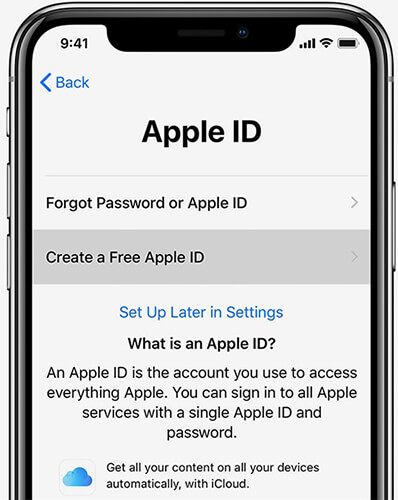
Paso 4. Una vez hecho esto, seleccione "Configurar más tarde en Configuración" nuevamente.
Paso 5. Toque "Continuar" para permitir que su iPhone reciba las últimas actualizaciones, luego complete los pasos restantes para activar su dispositivo.
Paso 6. Después de la configuración, abra la aplicación "Configuración", elija "Iniciar sesión en su iPhone" e inicie sesión con su ID de Apple.

Los servidores de Apple pueden sufrir ocasionalmente mantenimiento o sufrir interrupciones, lo que puede causar problemas con la configuración del ID de Apple. Puede consultar la página de estado del sistema de Apple para ver si los servicios de ID de Apple se están ejecutando normalmente.

Si tu iPhone está atascado en la pantalla "Configuración de ID de Apple", restaurarlo a través de iTunes puede ser una solución. Al poner su iPhone en modo de recuperación, puede restaurarlo e intentar el proceso de configuración nuevamente. Aunque usar iTunes para restaurar tu iPhone puede ser efectivo, ten en cuenta que borrará todos los datos de tu dispositivo. Asegúrese de hacer una copia de seguridad de sus datos antes de continuar.
Aquí se explica cómo hacerlo:
Paso 1. Asegúrate de que tu iTunes esté actualizado, luego inicia iTunes y conecta tu iPhone a la computadora.
Paso 2. Pon tu iPhone en modo de recuperación.
Paso 3. Una vez que se detecte tu iPhone, aparecerá una ventana en iTunes. Haga clic en el botón "Restaurar" para descargar el software necesario.

Paso 4. Una vez que tu iPhone esté restaurado, intenta activarlo nuevamente y verifica si se resuelve el problema de quedarse atascado en la pantalla "Configuración de ID de Apple".
Si ha probado los métodos anteriores y el problema aún no se resuelve, es posible que desee considerar el uso de un software profesional de reparación del sistema iOS , como iOS System Recovery . Puede solucionar varios problemas del sistema sin pérdida de datos. Si su iPhone está atascado en la pantalla de configuración de ID de Apple, esta herramienta puede restaurar rápidamente el sistema a la normalidad.
Características clave de la recuperación del sistema iOS :
A continuación se explica cómo utilizar la Recuperación del sistema iOS para reparar un nuevo iPhone atascado al configurar la ID de Apple:
01 Haga clic en el botón de descarga a continuación para obtener la herramienta. Una vez descargado, ábrelo y selecciona "Recuperación del sistema iOS ".
02 Conecta tu iPhone a la computadora y confía en la conexión. Haga clic en el botón "Inicio", luego ponga su dispositivo en modo de recuperación.

03 Elija "Modo estándar" y haga clic en "Confirmar" para continuar. El firmware iOS comenzará a descargarse.

04 Una vez completada la descarga, haga clic en el botón "Reparar". La herramienta comenzará a reparar su dispositivo para solucionar el problema de que el ID de Apple tarda una eternidad en iniciar sesión en el nuevo iPhone.

Si ninguno de los métodos anteriores funciona, puede comunicarse con el Soporte técnico de Apple para obtener más ayuda. Pueden ayudarlo a completar la configuración del dispositivo mediante diagnósticos remotos o brindándole una solución.
Aquí hay ocho métodos para arreglar el iPhone atascado al configurar la ID de Apple. Se recomienda comenzar con las soluciones más simples, como verificar la red y reiniciar el dispositivo. Si el problema persiste, puede intentar utilizar una herramienta profesional de recuperación del sistema como iOS System Recovery , que puede solucionar rápidamente los problemas del sistema y prevenir eficazmente la pérdida de datos. Esperamos que las soluciones proporcionadas en este artículo le ayuden a configurar correctamente su ID de Apple y restaurar su dispositivo al uso normal.
Artículos relacionados:
Cómo arreglar la actualización de la configuración de ID de Apple atascada [Razones y correcciones]
[Consejos y trucos] Cómo solucionar el problema del iPhone atascado en el logotipo de Apple
¿Cómo arreglar un iPhone atascado en la pantalla de carga? (Compatible con iPhone 16 y iOS 18)
Cómo solucionar el problema de transferencia de datos atascados del iPhone sin esfuerzo

 Recuperación de iPhone
Recuperación de iPhone
 ¿Cómo arreglar el iPhone atascado al configurar la ID de Apple? - 8 formas efectivas
¿Cómo arreglar el iPhone atascado al configurar la ID de Apple? - 8 formas efectivas